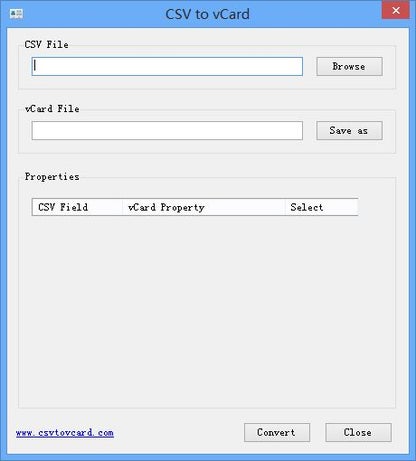
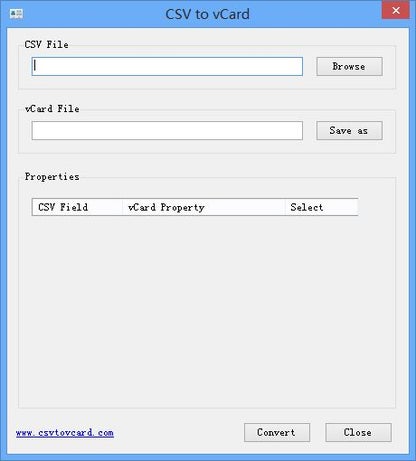
¿Está buscando una herramienta basada en Mac para convertir un archivo de contactos CSV en formato VCF? Le traemos la mejor solución para usted: SysTools CSV to vCard for MAC Software Para cada contacto en el archivo CSV, el software le permite crear archivos vCard individuales, Asegúrese de que su máquina Mac está configurado con Mac OS, X versión, 10, 6 o superior, y tiene al menos 5 9 megabytes de espacio libre. En su disco duro Vamos a ver las principales características del software. El software crea un único archivo VCF para cada contacto desde el archivo CSV, Permite auto-mapping de archivo CSV, columnas con columnas vCard, Convertir, múltiples contactos de CSV a vCard para MAC, Soporta, mac, OS, X versión, 10, 6 y versiones superiores.
Ahora. Vamos a instalar y ejecutar el software El software se abre con una interfaz simple y fácil de usar Aquí en el paso. Uno Usted encontrará la opción de seleccionar el archivo CSV con múltiples contactos y su detalle asociado para convertir en formato vCard. Haga clic en el botón Examinar para seleccionar el archivo CSV de la ubicación deseada, y haga clic, abrir, A continuación, haga clic en el botón Examinar para seleccionar la carpeta de destino para guardar los archivos migrados y haga clic en el botón Abrir A continuación, puede ver los campos de contactos de mapa, opción Ahora.
Veamos el método para Mapear manualmente las columnas Desde, el archivo CSV, columnas, opción, seleccionar, columna CSV, desplegable para seleccionar la columna de la hoja CSV y seleccionar el campo vCard correspondiente, que desea mapear Haga clic en el botón Agregar y las opciones seleccionadas aparecerán en los respectivos campos de abajo Y. Si desea eliminar su campo, las preferencias de mapeo haga clic en el botón Eliminar para eliminar las opciones seleccionadas. Puede mapear las columnas manualmente o puede elegir la opción de mapear todas las columnas para mapear todas las columnas automáticamente.
Por favor, verifique las columnas manualmente, las cuales son mapeadas automáticamente. Puede eliminar las columnas mal asignadas y las que no son correctas, después de elegir las opciones deseadas. Haga clic en el botón de exportación para comenzar a exportar los archivos Después de que los archivos se hayan migrado con éxito: haga clic en Aceptar, Ahora, vamos a comprobar los archivos de salida Abra la carpeta de destino en la que ha guardado los archivos, y podrá ver los archivos migrados en formato de archivo VCF.
Podemos combinar varios archivos VCF en un solo archivo VCF si es necesario. Vamos a ver el método para combinar varios archivos VCF en un solo archivo VCF en Mac. En primer lugar, vamos a ver el método para abrir una ventana de terminal en Mac. Haga clic en el logotipo de Apple, en la barra de menú superior y luego elija Preferencias del Sistema en el menú desplegable. A continuación, haga clic en los servicios de la columna de la izquierda, luego busque la sección de archivos y carpetas en la columna de la derecha y haga clic para habilitar el nuevo terminal. Añadir carpeta, marque la casilla Ahora. Vamos a elegir la carpeta en la que hemos guardado la salida, los archivos VCF, A continuación, haga clic en el botón derecho del ratón sobre la carpeta y haga clic en servicios, a continuación, seleccione un nuevo terminal, añadir la opción de carpeta A continuación, la ventana de terminal se abre y sólo tiene que escribir en el comando que se muestra aquí y pulse Enter, clave Ahora abra la carpeta de destino para ver la combinación, múltiples archivos VCF en un archivo En.
¡En este video, usted vio el método de conversión de contactos CSV en formato VCF, Y, eso es todo! Espero. Espero que haya disfrutado del vídeo. Entre en la página del producto para obtener más detalles y comprar el producto para cualquier consulta: envíenos un correo electrónico a support@systoolsgroup com ¡Gracias por verlo!
.
